A cookie-kat a webhelyek arra használják, hogy információkat tároljanak rólad a saját számítógépeden. Minden alkalommal, amikor a böngésző egy oldalt vagy más dokumentumot kér, a kérelem az ideiglenes fájl tartalmát is tartalmazza a böngésző tárhelyéből. Természetesen megtekintheti a sütik tartalmát is, ezt a funkciót minden népszerű böngésző biztosítja.

Utasítás
1. lépés
Az Opera böngészőben nyissa meg a főmenüt, lépjen a "Beállítások" szakaszba, és válassza az "Általános beállítások …" sort. Vagy egyszerűen megnyomhatja a CTRL + F12 gyorsbillentyűket. Ez megnyitja a böngésző beállításait tartalmazó ablakot, ahol az "Advanced" fülön a bal oldali ablaktáblán kattintson a "Cookies" szakaszra. Ebben be kell kattintania a "Sütik kezelése" gombra.
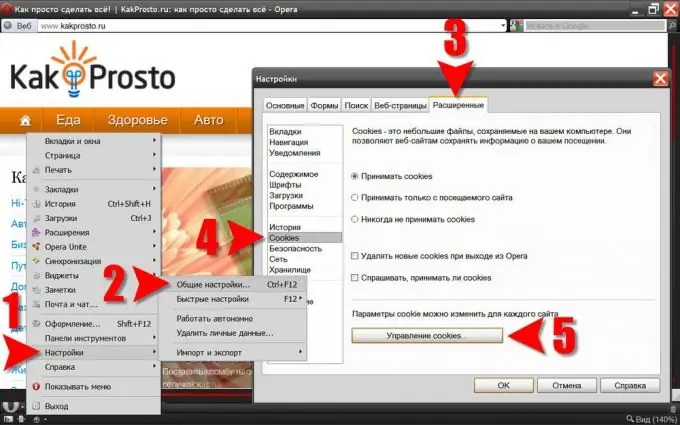
2. lépés
Nyomja meg a "Módosítás" gombot a keresőmező használata után, vagy egyszerűen böngészve a listában, megtalálja a kívánt bejegyzést. Ez a gomb megnyit egy űrlapot a rekord tartalmának megtekintésére és megváltoztatására.
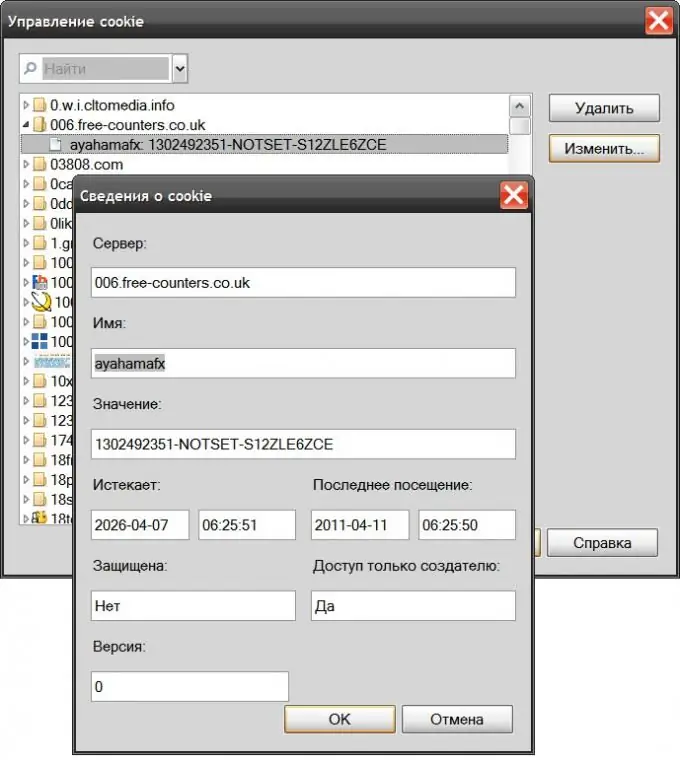
3. lépés
A Mozilla Firefoxban nyissa meg a menü Eszközök szakaszát, és válassza az Opciók lehetőséget. A beállítások ablakban el kell mennie az "Adatvédelem" fülre, ott meg kell találnia a "Cookie-k megjelenítése …" feliratú gombot, és rá kell kattintania a böngésző által tárolt sütik listájának eléréséhez. Itt lehet keresni és megtekinteni őket.

4. lépés
Az Internet Explorer bontsa ki a menü Eszközök szakaszát, és válassza az Internetbeállítások lehetőséget. A Tulajdonságok ablakban lépjen az Általános fülre, és kattintson a Böngészési előzmények részben található Beállítások gombra. Így megnyílik egy másik ablak ("Ideiglenes fájlbeállítások"), amelyben kattintson a "Fájlok megjelenítése" gombra.
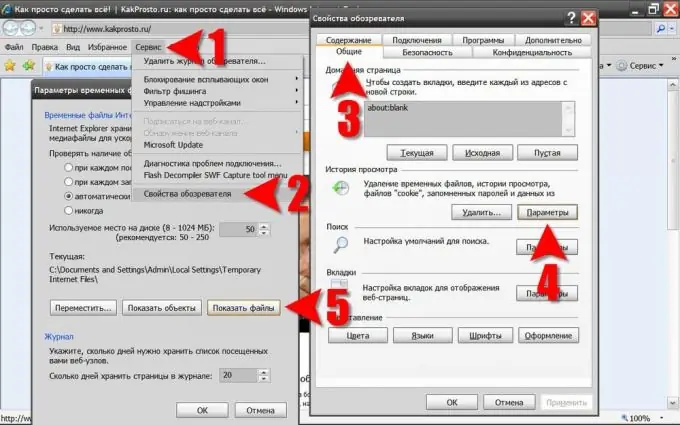
5. lépés
Kattintson a "Név" oszlop fejlécére az Internet Explorer ideiglenes fájlokat tároló mappájának megnyitott tartalomjegyzékében - így az összes cookie-fájlt egy blokkba csoportosíthatja, egy halom heterogén fájlban. Itt megtalálhatja az érdeklődő fájlt, és megnyithatja a szokásos Jegyzettömbben megtekintésre vagy szerkesztésre.
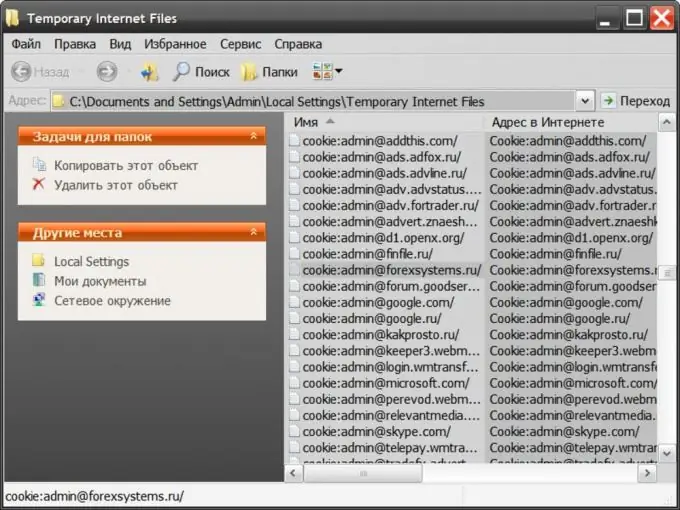
6. lépés
A Google Chrome-ban kattintson az ablak jobb felső sarkában található csavarkulcs ikonra, és válassza a menüből az "Opciók" sort. A böngésző megnyitja a Beállítások oldalt, és a bal oldali ablaktáblában kattintson a Speciális linkre, a Speciális beállítások oldalon pedig a Tartalombeállítások gombra. Ez nem az utolsó oldal a böngésző által tárolt sütik elérési útjában.
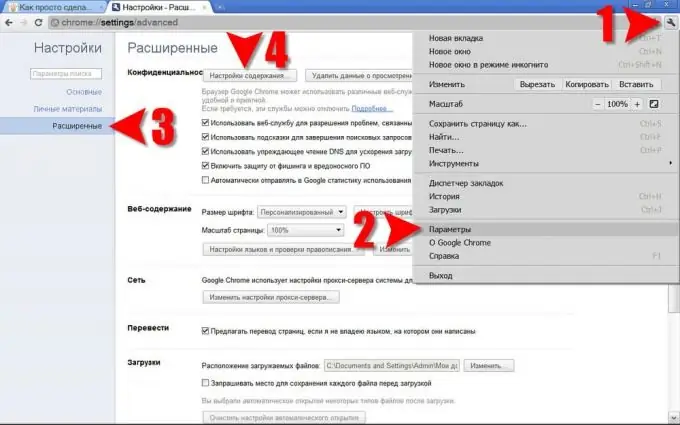
7. lépés
Kattintson a Minden oldal összes cookie és webhely adat gombra, és végre hozzáférhet a cookie-listához.
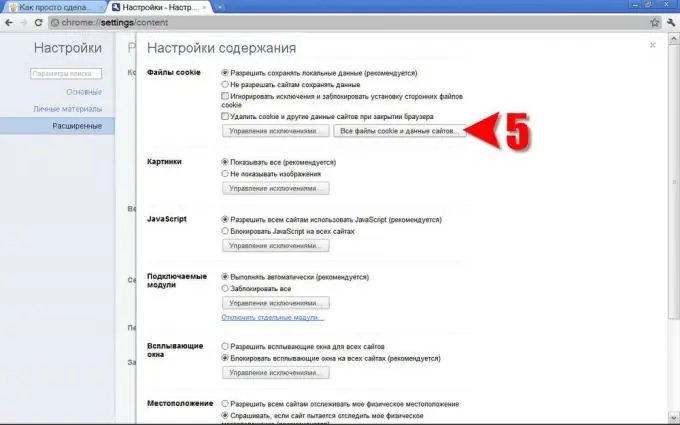
8. lépés
A Google Chrome lehetővé teszi a sütik keresését, megtekintését és törlését.
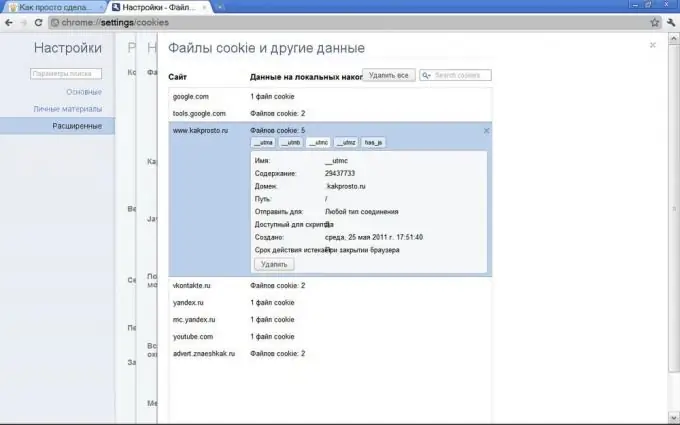
9. lépés
A Safari böngészőben kattintson a fogaskerék ikonra a jobb felső sarokban, és válassza a "Beállítások …" sort. A beállítások módosítására szolgáló ablakban a "Biztonság" fülre kell lépnie, hogy az ott található "Sütik megjelenítése" gombra kattinthasson. A Safari csak keresési és törlési sütiket biztosít, ezeknek az ideiglenes fájloknak a tartalma itt csak részben látható.






